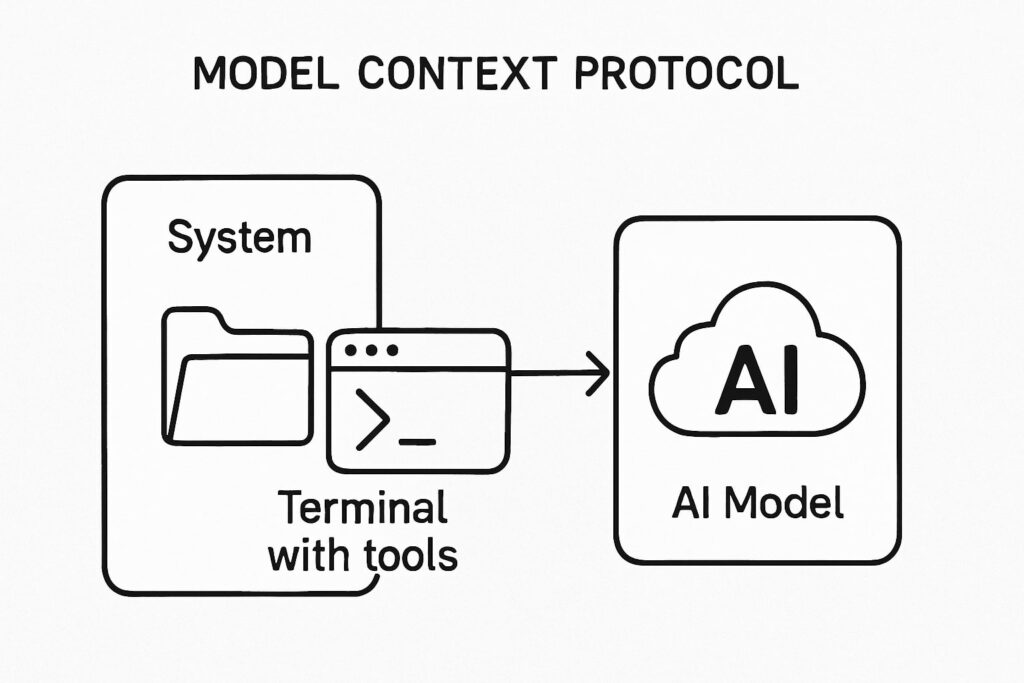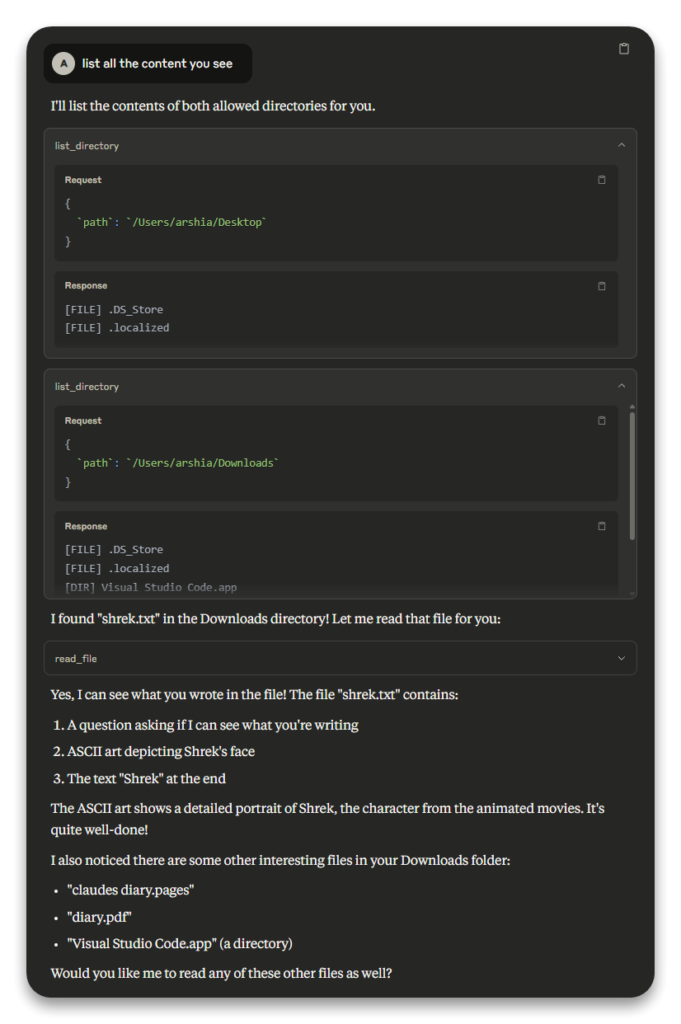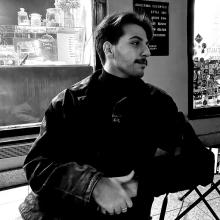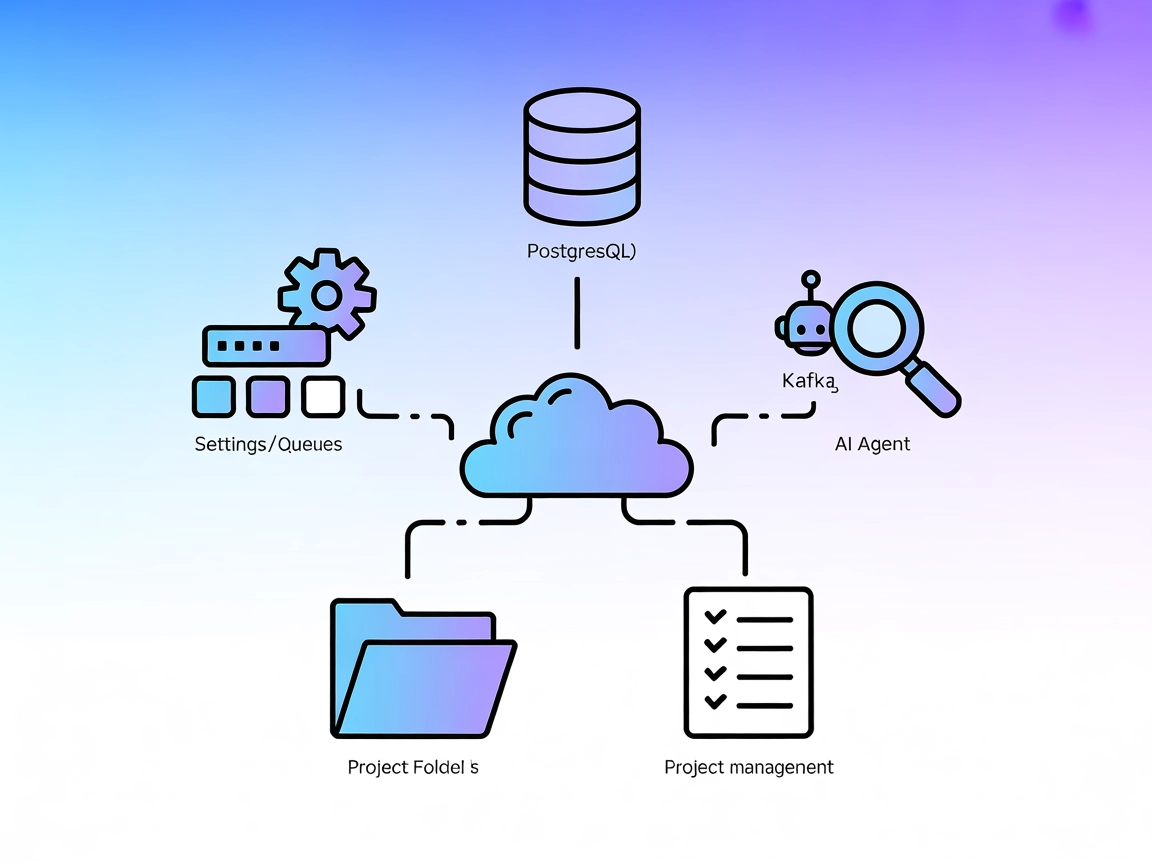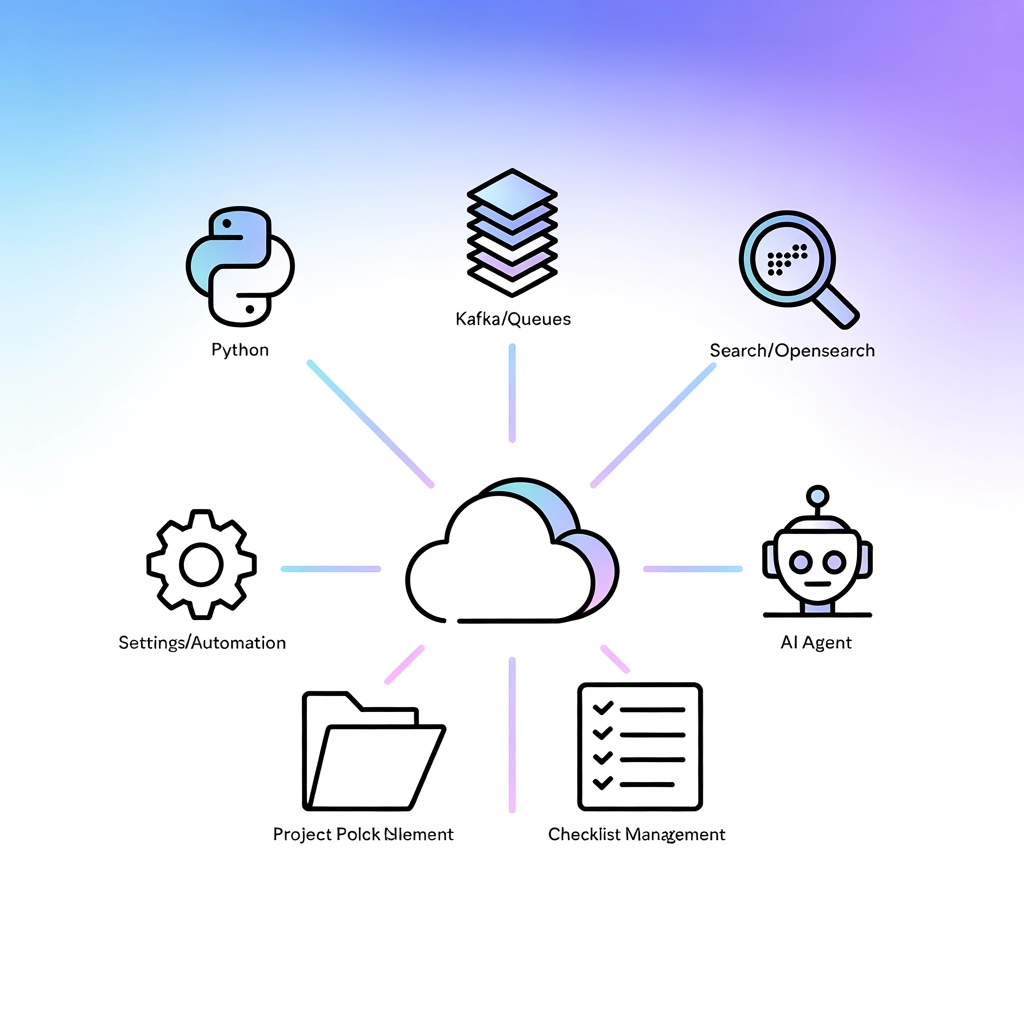
Model Context Protocol (MCP) Sunucusu Geliştirme için Python Kütüphaneleri
Python ile kendi MCP Sunucunuzu geliştirmenin hızlı bir örneği.

Model Context Protocol (MCP)’nin Claude ve diğer AI asistanlarının yerel dosyalarınızla izin tabanlı, izole işlemler yoluyla güvenli bir şekilde etkileşim kurmasını nasıl sağladığını öğrenin. Güvenli uygulama için pratik örnekler ve en iyi yöntemleri görün.
Model Context Protocol (MCP), uygulamaların dosya sistemleriyle izole işlemler yoluyla etkileşim kurmasını sağlayan güvenli bir çerçeve sunar. Bu rehber, MCP’nin nasıl çalıştığını, temel özelliklerini açıklar ve MCP Dosya Sistemi Sunucusu ile pratik bir örnek üzerinden ilerler.
Model Context Protocol (MCP), uygulamalar (ör. AI asistanları) ile dış sistemler, özellikle dosya sistemleri arasında kontrollü etkileşimleri mümkün kılan güçlü bir güvenlik çerçevesidir. Güvenli bir köprü görevi gören MCP, araçların dosya okuma, yazma veya arama gibi işlemleri izole, izin tabanlı bir ortamda gerçekleştirmesine olanak tanır.
Protokol, dosya sistemi işlemlerini VS Code, Claude Desktop veya diğer geliştirme ortamları gibi uygulamalara entegre etmek isteyen geliştiriciler için özellikle değerlidir ve güçlü güvenlik sınırlarını korur.
MCP Dosya Sistemi Sunucusu, Model Context Protocol çerçevesi içinde dosya sistemi işlemlerine özel olarak geliştirilmiş bir Node.js uygulamasıdır. Dosya ve dizinlerle kontrollü şekilde etkileşim kurmak için kapsamlı bir araç takımı sağlar.
Temel işlevlerin bir dökümü aşağıdadır:
Tüm bu araçlara file://system kaynağı üzerinden erişilebilir ve bu kaynak MCP dosya sistemi işlemleri için arayüzdür.
MCP’nin pratikte nasıl çalıştığını göstermek için, Claude adlı bir AI asistanı ile MCP Dosya Sistemi Sunucusu’nun yaygın dosya sistemi işlemlerini nasıl gerçekleştirdiğine dair gerçek bir örnek üzerinden ilerleyelim.
İlk adım olarak Claude’un erişebileceği dizinleri belirledik. list_allowed_directories aracıyla iki izinli konumu gördük:
/Users/arshia/Desktop/Users/arshia/DownloadsBu, Claude’un işlemlerinin yalnızca bu dizinlerle sınırlı olduğunu ve dosya sisteminin geri kalanının güvende kaldığını doğruladı.
Sonraki adımda, list_directory aracıyla hangi dosyaların mevcut olduğunu gördük. Sonuçlar şunları gösterdi:
/Users/arshia/Desktop için:
/Users/arshia/Downloads için:
Bu, Downloads dizininde shrek.txt adlı bir dosya ile birlikte diğer dosyalar ve Visual Studio Code için bir dizin olduğunu ortaya koydu.
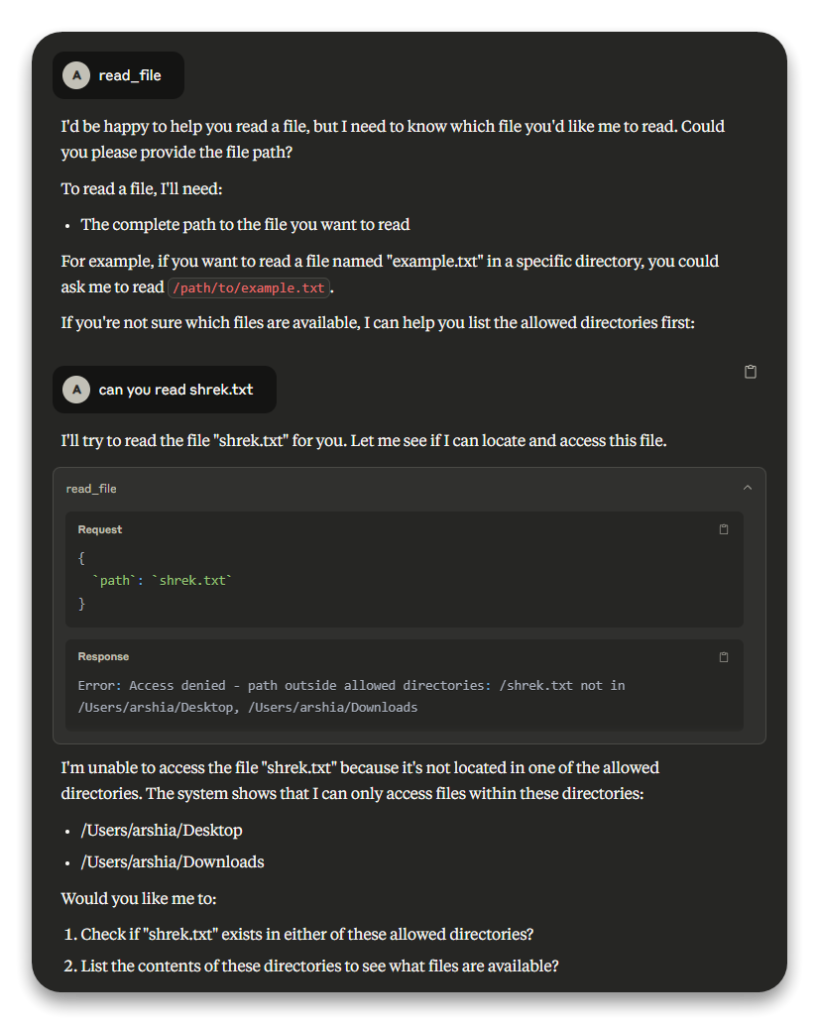
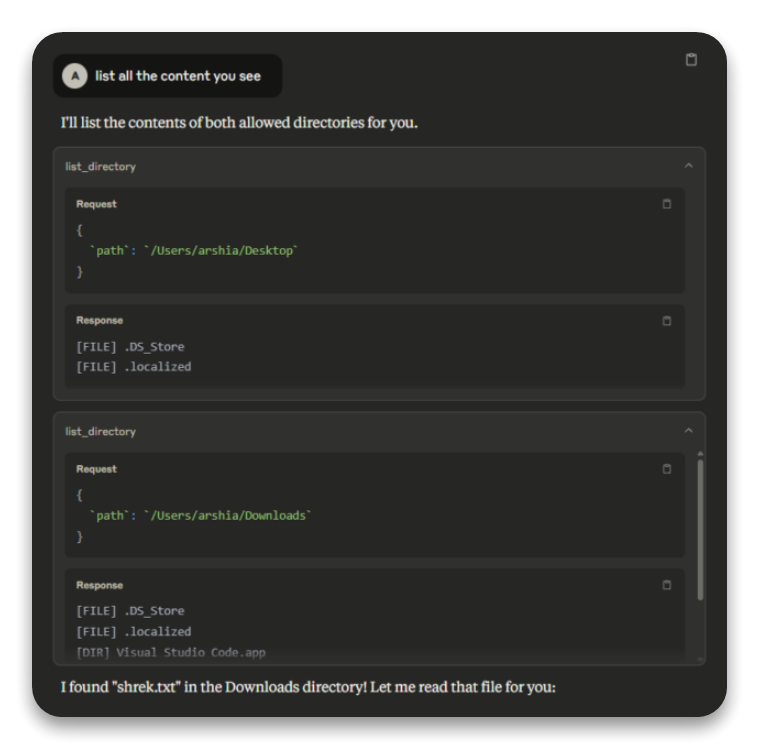
Desktop ve Downloads dizinleri için list_directory istek ve yanıtlarını gösteren ekran görüntüsü
shrek.txt dosyasını belirledikten sonra, içeriğini read_file aracıyla okumayı denedik. Başlangıçta yalnızca shrek.txt dosya adını verdik ve aracın izinli dizinlerde arama yapacağını varsaydık.
Bu bir hata ile sonuçlandı:
“Access denied – path outside allowed directories: /shrek.txt not in /Users/arshia/Desktop, /Users/arshia/Downloads.”
Hata, MCP’nin güvenlik amacıyla tam dosya yolu gerektirdiği için oluştu.
Görsel 2: Hata mesajı ile başarısız read_file denemesini gösteren ekran görüntüsü
Doğru şekilde tam yol olan /Users/arshia/Downloads/shrek.txt bilgisini read_file aracına verdikten sonra işlem başarıyla gerçekleşti ve dosya içeriği alındı:
Request
{
`path`: `/Users/arshia/Downloads/shrek.txt`
}
Response
Can you see what im writing here? If you do check this out:
⢀⡴⠑⡄⠀⠀⠀⠀⠀⠀⠀⣀⣀⣤⣤⣤⣀⡀⠀⠀⠀⠀⠀⠀⠀⠀⠀⠀⠀⠀
⠸⡇⠀⠿⡀⠀⠀⠀⣀⡴⢿⣿⣿⣿⣿⣿⣿⣿⣷⣦⡀⠀⠀⠀⠀⠀⠀⠀⠀⠀
⠀⠀⠀⠀⠑⢄⣠⠾⠁⣀⣄⡈⠙⣿⣿⣿⣿⣿⣿⣿⣿⣆⠀⠀⠀⠀⠀⠀⠀⠀
⠀⠀⠀⠀⢀⡀⠁⠀⠀⠈⠙⠛⠂⠈⣿⣿⣿⣿⣿⠿⡿⢿⣆⠀⠀⠀⠀⠀⠀⠀
⠀⠀⠀⢀⡾⣁⣀⠀⠴⠂⠙⣗⡀⠀⢻⣿⣿⠭⢤⣴⣦⣤⣹⠀⠀⠀⢀⢴⣶⣆
⠀⠀⢀⣾⣿⣿⣿⣷⣮⣽⣾⣿⣥⣴⣿⣿⡿⢂⠔⢚⡿⢿⣿⣦⣴⣾⠁⠸⣼⡿
⠀⢀⡞⠁⠙⠻⠿⠟⠉⠀⠛⢹⣿⣿⣿⣿⣿⣌⢤⣼⣿⣾⣿⡟⠉⠀⠀⠀⠀⠀
⠀⣾⣷⣶⠇⠀⠀⣤⣄⣀⡀⠈⠻⣿⣿⣿⣿⣿⣿⣿⣿⣿⣿⡇⠀⠀⠀⠀⠀⠀
⠀⠉⠈⠉⠀⠀⢦⡈⢻⣿⣿⣿⣶⣶⣶⣶⣤⣽⡹⣿⣿⣿⣿⡇⠀⠀⠀⠀⠀⠀
⠀⠀⠀⠀⠀⠀⠀⠉⠲⣽⡻⢿⣿⣿⣿⣿⣿⣿⣷⣜⣿⣿⣿⡇⠀⠀⠀⠀⠀⠀
⠀⠀⠀⠀⠀⠀⠀⢸⣿⣿⣷⣶⣮⣭⣽⣿⣿⣿⣿⣿⣿⣿⠀⠀⠀⠀⠀⠀⠀
⠀⠀⠀⠀⠀⣀⣀⣈⣿⣿⣿⣿⣿⣿⣿⣿⣿⣿⣿⣿⣿⠇⠀⠀⠀⠀⠀⠀⠀
⠀⠀⠀⠀⠀⢿⣿⣿⣿⣿⣿⣿⣿⣿⣿⣿⣿⣿⣿⣿⠃⠀⠀⠀⠀⠀⠀⠀⠀
⠀⠀⠀⠀⠀⠀⠹⣿⣿⣿⣿⣿⣿⣿⣿⣿⡿⠟⠁⠀⠀⠀⠀⠀⠀⠀⠀⠀
⠀⠀⠀⠀⠀⠀⠀⠀⠉⠛⠻⠿⠿⠿⠿⠛⠉
Shrek
Başarılı işlem, MCP’nin izin verilen dizinler içinde doğru yol verildiğinde dosya okuyabildiğini doğruladı.
Bu pratik uygulama, MCP kullanırken dikkat edilmesi gereken birkaç önemli noktayı vurgular:
Deneyimlerimize ve MCP Dosya Sistemi Sunucusu’nun özelliklerine dayanarak şu en iyi yöntemleri öneriyoruz:
dryRun: true ile önce önizleyin.Model Context Protocol (MCP) ve Dosya Sistemi Sunucusu, kontrollü ortamlarda dosya sistemi işlemleri için sağlam ve güvenli bir yaklaşım sunar. Claude ile örneğimiz, list_directory ve read_file gibi araçların pratik kullanımını gösterirken, tam yol kullanımı ve izin sınırlarını anlama gibi önemli prensiplere de vurgu yapıyor.
Buradaki en iyi yöntemleri takip ederek, MCP’yi dosya sistemi işlemlerini uygulamalarınıza veya geliştirme iş akışlarınıza güvenle entegre etmek için etkili biçimde kullanabilirsiniz.
Projelerinde MCP uygulamak isteyen geliştiriciler için, GitHub’daki resmi dokümantasyon kapsamlı detaylar ve uygulama rehberleri sunar.
Model Context Protocol (MCP), uygulamalar (ör. AI asistanları) ile dosya sistemleri arasında kontrollü, izole etkileşimleri mümkün kılan bir güvenlik çerçevesidir. Sıkı izin verilen dizinler içinde güvenli dosya okuma, yazma, arama ve diğer işlemlere olanak tanır.
MCP, tüm işlemleri önceden tanımlanmış dizinlerle sınırlandırarak izole çalışmayı zorunlu kılar. Yetkisiz erişimi engeller, işlemler için tam dosya yolu ister ve hassas konumlar için salt-okunur bağlama gibi özellikler sunar.
Hayır, MCP kullanan uygulamalar yalnızca açıkça izin verilen dizinlerle etkileşime geçebilir. Bu dizinler dışındaki dosyalara erişim girişimleri engellenir ve güçlü güvenlik sınırları sağlanır.
Temel araçlar arasında read_file, write_file, edit_file, create_directory, list_directory, move_file, search_files, get_file_info ve list_allowed_directories bulunur. Tüm işlemler standart bir API üzerinden gerçekleştirilir.
İşlemlerden önce her zaman izin verilen dizinleri kontrol edin, tam dosya yolu belirtin, düzenleme sırasında deneme (dry run) kullanın, kısmi başarıları planlayın ve dizinleri en az ayrıcalıkla yapılandırın. Bu uygulamalar güvenlik ve etkili entegrasyonu garanti altına alır.
Arshia, FlowHunt'ta bir Yapay Zeka İş Akışı Mühendisidir. Bilgisayar bilimi geçmişi ve yapay zekaya olan tutkusu ile, yapay zeka araçlarını günlük görevlere entegre eden verimli iş akışları oluşturmada uzmanlaşmıştır ve bu sayede verimlilik ile yaratıcılığı artırır.
FlowHunt'ın AI araçlarının MCP'yi yerel dosyalarınızla güvenli, kontrollü etkileşimler için nasıl kullandığını görün. Kendi AI iş akışlarınızı güvenle ve verimli şekilde oluşturun.
Python ile kendi MCP Sunucunuzu geliştirmenin hızlı bir örneği.
Model Context Protocol (MCP), Büyük Dil Modelleri'nin (LLM'ler) harici veri kaynaklarına, araçlara ve yeteneklere güvenli ve tutarlı bir şekilde erişmesini sağl...
Yapay Zekâ (YZ) modellerini harici araçlar ve veri kaynaklarıyla bağlamak için bir Model Context Protocol (MCP) sunucusunun nasıl inşa edileceğini ve dağıtılaca...
Çerez Onayı
Göz atma deneyiminizi geliştirmek ve trafiğimizi analiz etmek için çerezleri kullanıyoruz. See our privacy policy.